
Inhaltsverzeichnis:
- Schritt 1: Benötigte Materialien
- Schritt 2: Bereiten Sie den Joystick auf die Bluefruit EZ Key-Jumperdrähte vor
- Schritt 3: Gehäuse vorbereiten
- Schritt 4: Joystick, Bluefruit EZ Key und USB Breakout Board installieren
- Schritt 5: EZ Key GUI
- Schritt 6: Bluefruit EZ Key einschalten und koppeln
- Schritt 7: Neubelegung der Tasten auf dem Bluefruit EZ-Key
- Schritt 8: Steuern Sie die vorhandene P5.js-Skizze mit dem Firefox-Webbrowser im Vollbildmodus
- Schritt 9: Bearbeiten, überarbeiten oder erstellen Sie Ihre eigene Web-App
- Autor John Day [email protected].
- Public 2024-01-30 07:21.
- Zuletzt bearbeitet 2025-01-23 12:52.

Überraschen Sie Ihre Freunde und verblüffen Sie Ihre Familie, wenn sie sich die interaktive A/V-Web-App "HypnoEllipse" ansehen. Bauen Sie ein Bluetooth-fähiges Joystick-Gehäuse, verbinden Sie es mit dem Webbrowser und führen Sie abwechselnd Selbsthypnose durch.
Dies ist ein Bluetooth-verbundener Joystick, der HID-Nachrichten (Tastatur / Maus) an eine p5.js-Skizze sendet, die eine rotierende optische Täuschung und ein wirbelndes Klangbeispiel darstellt.
Schritt 1: Benötigte Materialien



Werkzeuge
Lötkolben
Lot
Abisolierzangen
Bohren
Bohrer 1/4"
Lochsäge 3/4”
Teile
Bluetooth-fähiger Computer
Gehege
www.adafruit.com/product/905
Bluefruit EZ-Schlüssel
www.adafruit.com/product/1535
modulares Mini-Steckbrett
www.sparkfun.com/products/12047
Überbrückungsdrähte
www.sparkfun.com/products/8431
Joystick
www.sparkfun.com/products/9182
USB Micro-B Breakout-Board
www.sparkfun.com/products/1833
Wiederaufladbarer 5VDC microUSB-Akku
www.sparkfun.com/products/14167
SOFTWARE
Hypnoellipse-Web-App
hypnoellipse.netlify.com/
Verarbeitung 1.5.1 (um EZ Key neu zuzuordnen)
processing.org/download/?processing
Steuerung P5 (Verarbeitungsbibliothek)
www.sojamo.de/libraries/controlP5/
Firefoxhttps://www.mozilla.org/en-US/firefox/new/
Wenn Sie Ihre eigene Version der Hypnoellipse erstellen möchten!
p5.js
p5js.org/download/
Atom-Editor
atom.io/
Schritt 2: Bereiten Sie den Joystick auf die Bluefruit EZ Key-Jumperdrähte vor

Schneiden und isolieren Sie ein Ende von jedem der vier Paare von unterschiedlich farbigen Überbrückungsdrähten.
Jedes der Farbpaare entspricht der einzigartigen Joystick-Richtung (links, rechts, oben, unten) - eines von jedem Paar geht an einen EZ Key-Eingang und das andere an GND.
Löten Sie in diesem Sinne vorsichtig die Überbrückungsdrähte an den Joystick.
Schritt 3: Gehäuse vorbereiten

Sie benötigen ein 1/2"-Loch an der Seite des Gehäuses für das microUSB-Kabel und vier 1/4"-Löcher in der oberen Abdeckung für die Montage des Joysticks. Der Joystick selbst benötigt einen 3/4-Zoll-Lochschnitt.
Ich benutzte ein Stück Papier und einen Bleistift, um die von der Joystick-Baugruppe benötigten Löcher zu verfolgen, bevor ich tatsächlich in die Oberseite des Kunststoffgehäuses bohrte.
Schritt 4: Joystick, Bluefruit EZ Key und USB Breakout Board installieren



Stellen Sie sicher, dass Sie sorgfältig feststellen, wie die vier einzigartig farbigen Drahtbrücken des Joysticks mit den Pins #0 - #4 des EZ Key verbunden sind. Dies definiert, wie die vier Mikroschalter auf dem Joystick die Werte von mouseX und mouseY in der p5.js-Skizze ändern.
Sobald Sie die Ausrichtung Ihres Gehäuses bestimmt haben, gehen Sie im Uhrzeigersinn um die Joystick-Anschlüsse herum, befestigen Sie die Jumper an den Eingängen des EZ Key und überarbeiten Sie sie nach Bedarf (Trial-and-Error-Methode!).
Die Erdungsstifte des Joysticks bilden zusammen mit einem Erdungsstift des Bluefruit EZ Key einen Erdungsbus.
Die Masse und +5 VDC vom microUSB-Anschluss werden auch mit dem Bluefruit EZ Key verbunden.
Schritt 5: EZ Key GUI
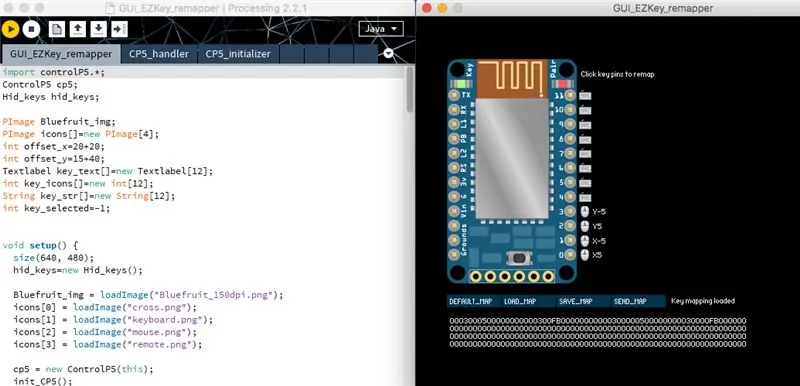
Sie müssen eine ältere Version von Processing 2.2.1 verwenden, um dieses GUI-Tool auszuführen.
Die Joystick-Auf-/Ab-/Links-/Rechts-Kontakte emulieren die Bewegungen von MausX und MausY, um die p5.js-Skizze (HypnoEllipse) zu steuern.
Dieses Adafruit-Tutorial bietet alle notwendigen Informationen, um den Bluefruit EZ-Key zu verwenden:
learn.adafruit.com/introducing-bluefruit-ez-key-diy-bluetooth-hid-keyboard
Schritt 6: Bluefruit EZ Key einschalten und koppeln
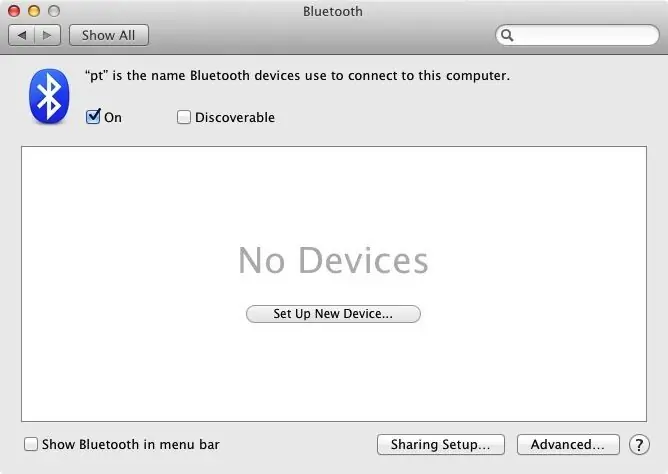
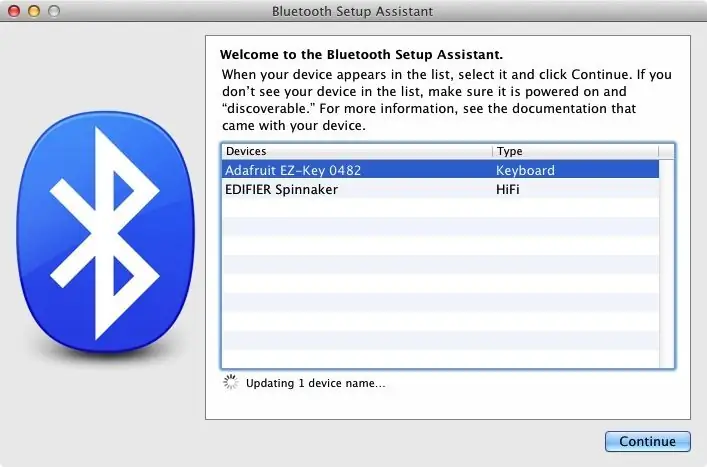
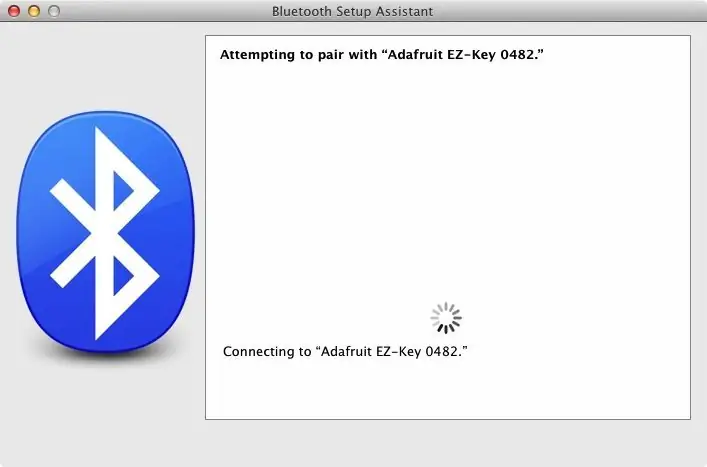
Schalten Sie den Bluefruit EZ-Key ein und drücken Sie die Pairing-Taste.
Sie sollten die rote LED blinken sehen. Drücken Sie als nächstes die Mini-Taste auf dem EZ Key für 5 Sekunden und lassen Sie sie los. Dadurch werden die vorherigen Kopplungsinformationen gelöscht und Sie können sich erneut mit Ihrem Computer koppeln. Die rote LED blinkt nun.
Schalten Sie Bluetooth in den Systemeinstellungen ein und klicken Sie auf "Neues Gerät einrichten".
Lassen Sie den Assistenten laufen, bis er das EZ-Key-Modul findet und anzeigt - wählen Sie es aus und klicken Sie auf "Weiter".
Schritt 7: Neubelegung der Tasten auf dem Bluefruit EZ-Key
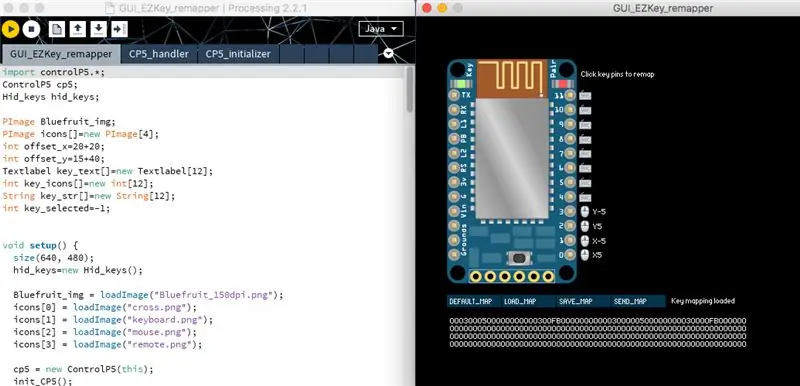
Beachten Sie im Screenshot die den Tastenpins zugeordneten mouseX- und mouseY-Werte:
Stift 0: x5
Stift 1: x-5
pin2: y5
Pin3: y-5
Laden Sie die ControlP5-Bibliothek herunter:
www.sojamo.de/libraries/controlP5/
Laden Sie die ZIP-Datei mit dem Wireless-Remapper-Code herunter:
learn.adafruit.com/system/assets/assets/000/013/042/original/GUI_EZKey_remapper_12-20-13.zip?1387568625
Entpacken und öffnen Sie die GUI_EZKey_remapper.pde in Processing.
Überprüfen Sie, ob die Bluefruit mit Ihrem Computer gekoppelt ist.
Wählen Sie Sketch -> Run, um den grafischen Remapper zu starten.
Wählen Sie nun die Pins aus und wählen Sie über die Menüs die Mausberichte aus.
Klicken Sie anschließend auf "SEND_MAP", um es an Ihren Bluefruit EZ-Key zu senden.
Ein Textbericht im Verarbeitungsfenster sollte anzeigen, dass eine Bluefruit gefunden wurde und Daten mit einer Prüfsummenübereinstimmung gesendet wurden.
Schritt 8: Steuern Sie die vorhandene P5.js-Skizze mit dem Firefox-Webbrowser im Vollbildmodus
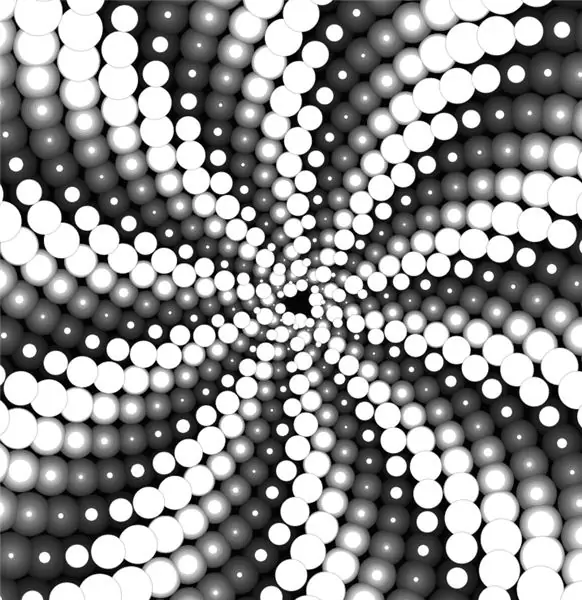
Hier ist meine auf Netlify gehostete p5.js-Skizze:
hypnoellipse.netlify.com
Sie können mit Ihrer Maus experimentieren, bevor Sie die Joystick-Schnittstelle aufbauen und anschließen, um die audiovisuellen Mustervariationen zu sehen und zu hören.
Schritt 9: Bearbeiten, überarbeiten oder erstellen Sie Ihre eigene Web-App
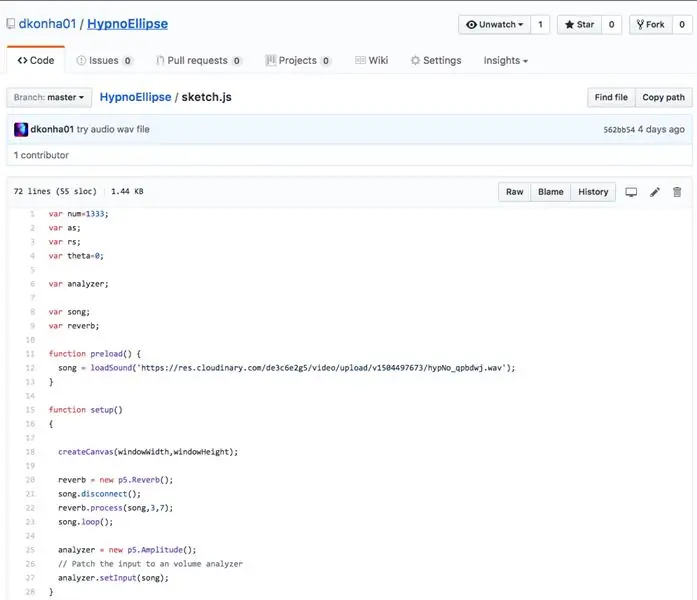
Hier ist der Code für die Web-App selbst:
github.com/dkonha01/HypnoEllipse
Sie können ganz einfach Ihre eigene Version entwickeln, indem Sie versuchen, die Werte in den Zeilen 44, 51 und 66 von sketch.js zu ändern - Beispiele dafür finden Sie in den auskommentierten Zeilen.
Empfohlen:
DIY Bluetooth Boombox Lautsprecher - HOW TO: 13 Schritte (mit Bildern)

DIY Bluetooth Boombox Lautsprecher | WIE MAN: Hallo! Vielen Dank, dass Sie sich dieses Projekt angesehen haben, dieses ist auf meiner Favoritenliste! Ich freue mich sehr, dieses tolle Projekt realisiert zu haben. Während des gesamten Projekts wurden viele neue Techniken verwendet, um die Gesamtqualität und das Finish der Spea
Ein Bluetooth-gesteuertes RC-Auto zu Hause bauen – wikiHow

So bauen Sie ein Bluetooth-gesteuertes RC-Auto zu Hause: Erfahren Sie, wie Sie ein einfaches SmartPhone-gesteuertes Roboterauto mit Arduino und sehr einfachen elektronischen Komponenten bauen
LED Demon Eye mit Smartphone Bluetooth App einrichten: 5 Schritte

So richten Sie LED Demon Eye mit Bluetooth-App für Smartphones ein: In dieser Installationsanleitung erfahren Sie, wie Sie die App einrichten, die über Bluetooth eine Verbindung herstellt. Diese App ist sowohl im Apple Store als auch bei Google Play erhältlich und heißt "Happy Lighting"
DIY Multi-Room-WLAN + Bluetooth-Audiosystem - Hi-Fi: 7 Schritte

DIY Multi-Room-WLAN + Bluetooth-Audiosystem | Hi-Fi: Ich liebe Musik und ich weiß, dass du das auch tust. Aus diesem Grund bringe ich dir dieses Tutorial, das dich dazu führt, dein eigenes Wi-Fi + Bluetooth Hi-Fi-Audiosystem zu erstellen, damit du in der Lage bist, Genießen Sie Ihre Musik von Ihrem Telefon, PC, Tablet, persönlichen Assistenten
So richten Sie einen Bluetooth-Dongle auf einem Macbook Pro ein: 6 Schritte

So richten Sie einen Bluetooth-Dongle auf einem Macbook Pro ein: Hintergrund: Nach langem Suchen und Durchstöbern veralteter Foren und Support-Threads (normalerweise gespickt mit abfälligen und wenig hilfreichen Kommentaren) habe ich es geschafft, einen Bluetooth-Dongle erfolgreich auf meinem Macbook einzurichten. Es scheint viele Leute zu geben
